Sie haben sich also gefragt, wie Sie das Beste aus Ihrem Zoom H2n herausholen können, richtig? Vielleicht haben Sie versucht, damit aufzunehmen, wussten aber nicht wirklich, wie und wo Sie ihn platzieren sollten, mit welchen Einstellungen usw.
Ich habe viel recherchiert und auch viele Songs mit diesem Recorder aufgenommen, deshalb hoffe ich, dass ich Ihnen zeigen kann, wie man Gesang und Gitarre nur mit dem Zoom H2n aufnimmt.
Wir werden besprechen, welches Pattern Sie verwenden sollten, und auch die Platzierung des Mikrofons, da beides der wichtigste Teil ist.
Außerdem zeige ich Ihnen, wie Sie die EQ-Einstellungen vornehmen und welche anderen Plugins ich verwende, damit es noch viel besser klingt!
Grundlegende Informationen über den Zoom H2n:
Wie viele andere tragbare Recorder hat der Zoom H2n die Möglichkeit, von vorne, von hinten und im vollen Surround-Sound aufzunehmen.
Sie können zwischen diesen Konfigurationen durch Drehen des Knopfes auf der Oberseite umschalten. Er hat vier Positionen:

Die XY-Position: die nur von vorne aufnimmt und zwei Mikrofone verwendet, die in einer XY-Konfiguration angeordnet sind. In den meisten Fällen werden Sie diese Konfiguration verwenden.
Die MS-Position: Die Mikrofonelemente sind übereinander gestapelt, wobei eines nach hinten auf den H2N gerichtet ist und die beiden anderen zu den Seiten. Dadurch entsteht ein breiteres Stereobild, das Sie steuern können, indem Sie die Seitenmikrofone mehr oder weniger empfindlich machen.
Dann gibt es noch die zwei Surround-Sound-Optionen:
Den 2-Kanal-Surround: Hier werden alle fünf Mikrofone des Zoom H2n zu einem Stereobild kombiniert und in EINER Stereospur aufgezeichnet.
Der 4-Kanal-Surround: Diese Konfiguration kombiniert ebenfalls alle fünf Mikrofone, erzeugt aber zwei separate Stereospuren, eine mit den beiden vorderen Mikrofonen (die XY-Mikrofone) und eine weitere Spur mit den hinteren Mikrofonen (MS).
Die Frage ist nun…
Welches Muster sollten Sie wählen?
In diesem Beitrag geht es um die Aufnahme von Gesang plus Gitarre, oder einfach nur Gitarre. Ich werde also hauptsächlich auf diese Punkte eingehen, aber später noch ein paar Hinweise auf andere Aufnahmemöglichkeiten geben, falls Sie z.B. eine ganze Band aufnehmen wollen.
Also, um die Frage zu beantworten….
Ich würde nur mit der XY-Einstellung arbeiten. Das liegt daran, dass Sie nur die Gitarre und Ihren Gesang aufnehmen wollen, und da Sie direkt vor dem Mikrofon stehen, ist es am besten, nur den Ton vor dem Mikrofon aufzunehmen, um unerwünschte Hintergrundgeräusche zu vermeiden.
Nachdem Sie nun das richtige Pattern ausgewählt haben, ist es an der Zeit, die Verstärkung richtig einzustellen…
Verstärkungseinstellungen (Gain)

Der Gain-Regler des Zoom H2n befindet sich auf der rechten Seite und geht von 0 bis 10.
Die Einstellung der Verstärkung bedeutet im Grunde, wie empfindlich die Mikrofone sein sollen … je höher die Verstärkung, desto mehr Ton nehmen sie auf.
Dieser Teil ist ziemlich einfach, aber absolut entscheidend! Die Verstärkung sollte nicht zu hoch sein, da es sonst zu digitalen Verzerrungen kommt, auch bekannt als Clipping, was Sie nicht wollen.
Stellen Sie außerdem sicher, dass die Verstärkung nicht zu niedrig eingestellt ist.
Warum ist das so wichtig?
Nun, wenn die Verstärkung zu niedrig eingestellt ist, bedeutet dies, dass Sie die Lautstärke in der DAW (Digital Audio Workstation) erhöhen müssen, um die richtige Lautstärke zu erhalten, was zu einer Menge Rauschen und Zischen führen kann.
Der beste Weg…
Versuchen Sie, die Verstärkung so hoch wie möglich einzustellen, ohne sie zu beschneiden! So erhalten Sie die bestmögliche Klangqualität.
Welches Dateiformat sollten Sie wählen?
Der Zoom H2n kann sowohl im WAV- als auch im MP3-Format aufnehmen.
Ich verwende nur WAV, da ich damit die beste Klangqualität erhalte. Das WAV-Format kann in 16- oder 24-Bit mit Abtastraten von 44,1, 48 oder 96kHz vorliegen. Ich persönlich habe immer 16- Bit/44,1kHz verwendet.
Sie können aber auch eine der anderen beiden Optionen verwenden. Je höher die Abtastrate, desto mehr Speicherplatz wird benötigt, und da die Karte mit 2 GB ausgeliefert wird, wird der Speicherplatz in kürzester Zeit erschöpft sein.
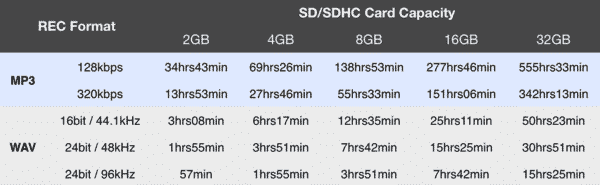
Jetzt kommt der lustige Teil…
So platzieren Sie den Zoom H2n richtig:
Ok, jetzt haben Sie also die Richtcharakteristik gewählt, die Verstärkung richtig eingestellt und entschieden, welches Dateiformat Sie verwenden werden. Nun stellt sich die Frage, wo Sie das verdammte Ding aufstellen, um den bestmöglichen Klang zu erzielen.
Wenn Sie Sprachaufnahmen machen, stellen Sie es natürlich so nah wie möglich an Ihren Mund! Aber wir reden hier über die Aufnahme von Gitarre plus etwas Gesang.
In erster Linie eignet sich dieses Mikrofon hervorragend für die Aufnahme von Akustikgitarren, da die XY-Pattern-Konfiguration im Grunde die gleiche ist, die Toningenieure im Studio verwenden, allerdings mit zwei Kondensatormikrofonen mit Bleistift.
Die Frage ist nun, wie wir das Zoom H2n so ausrichten, dass es dieses Muster so gut wie möglich emuliert, so wie es auch bei Studioaufnahmen verwendet wird.
So nehmen Sie nur Gitarre auf:

Dies erreichen Sie am besten, indem Sie den Zoom H2n etwa einen Meter von der Gitarre entfernt auf Höhe des Griffbretts platzieren und in Richtung des 12.
Da die Mikrofone im H2n ein 90-Grad-Pattern haben, ist eines auf den Korpus der Gitarre gerichtet, während das andere auf den Hals zeigt und so jeden möglichen Klang aufnimmt.
Hinweis: So wie diese Bilder aufgenommen wurden, sieht es so aus, als ob das Mikrofon viel weiter entfernt ist, als es tatsächlich ist. Ich habe es etwa 50 cm von der Gitarre entfernt aufgestellt.

Die zweite Möglichkeit, die ich normalerweise nicht verwende, die aber wirklich gut klingen kann, ist, das Mikrofon parallel zum Griffbrett zu platzieren, im Grunde auf der Seite und wieder sollte es auf der gleichen Höhe wie beim ersten Beispiel sein, mit Blick auf den 12.
Probieren Sie beide Möglichkeiten aus und sehen Sie, welche Ihnen am besten gefällt.
Ein dritter und unkonventioneller Weg…

Nehmen wir an, Sie wollen einen Song für ein YouTube-Video aufnehmen, dann sollte das Mikrofon natürlich nicht in der Mitte der Aufnahme stehen….. Niemand möchte ein Video sehen, in dem das Mikrofon das verdeckt, was Sie gerade tun!
Es gibt eine coole Möglichkeit, dies zu beheben, auch wenn die Aufnahme nicht ganz so gut klingen wird.
Platzieren Sie das Mikrofon etwas tiefer und seitlich, in der Mitte des Gitarrenhalses und in Richtung Ihrer rechten Schulter (wenn Sie Rechtshänder sind, wenn Sie Linkshänder sind… richten Sie es einfach auf die linke Schulter).
So kann das Mikrofon alles aufnehmen, was aus der Gitarre kommt, ohne in der Mitte der Aufnahme zu sein!
So nehmen Sie Gitarre und Gesang auf:
Nachdem Sie nun wissen, wie Sie den Zoom H2n richtig für die Aufnahme von Gitarre einrichten, erkläre ich Ihnen, wie Sie am besten Gitarre und Gesang gleichzeitig aufnehmen!
Eine wichtige Sache, die Sie beachten sollten, ist, dass Sie bei der Aufnahme von Gitarre und Gesang mit dem Zoom H2n wollen, dass Ihre Stimme das Hauptmerkmal des Songs ist, nicht die Gitarre. Das bedeutet, dass Ihre Stimme ein wenig mehr zu hören sein soll und die Gitarre normalerweise, besonders beim Strumming, etwas lauter sein wird.
Wie erreichen Sie das?
Nun, die Platzierung des Mikrofons ist hier das A und O! Ich tendiere dazu, es etwa drei oder vier Fuß von mir entfernt zu platzieren, also etwa einen Meter.
Der Schlüssel dazu ist, das Mikrofon so zu platzieren, dass es sich auf der Höhe Ihres Mundes befindet und Ihnen zugewandt ist. Das bedeutet, dass es im Vergleich näher an Ihrer Stimme als an der Gitarre ist, wodurch effektiv mehr Gesang und etwas weniger Gitarre aufgenommen wird.

Ich verwende diese Methode sehr gerne, weil sie eine ausgewogene Aufnahme erzeugt. Natürlich hängt alles davon ab, wie laut Sie singen wollen.
Nicht jede Stimme ist gleich und nicht jeder Song erfordert die gleiche Leistung. Meine Empfehlung hier ist also, einige Teile aufzunehmen, abzuhören, das Mikrofon auf und ab zu bewegen, während Sie verschiedene Teile des Songs singen, und wieder abzuhören.
Zurück zur Youtube-Seite der Dinge...
Wenn Sie ein Youtube-Video von Ihnen beim Singen und Spielen aufnehmen wollen und Sie diese letzte Methode verwenden, wird das Mikrofon wahrscheinlich Ihr Gesicht verdecken… das würden Sie nicht wollen.
Stattdessen können Sie das Mikrofon ein wenig absenken, so dass es Ihr Gesicht nicht verdeckt, ABER es nach oben neigen. Es sollte in Richtung Ihres Mundes zeigen, auch wenn Sie es ein wenig abgesenkt haben.
Auf diese Weise erzielen Sie einen ähnlichen Effekt, wie ich ihn vorhin beschrieben habe, wobei Sie aber immer noch gesehen werden können.
Nun, da Sie Ihre Songs perfekt aufgenommen haben, gibt es immer noch ein paar Schritte, die ich Ihnen beibringen kann, damit sie besser klingen… Ich verspreche, dass diese Schritte einfach sind und nicht viel Zeit in Anspruch nehmen und sie werden einen großen Unterschied machen.
Nachbearbeitung:
Es spielt keine Rolle, wie gut Sie Ihre Songs / Tracks aufnehmen, es gibt immer einige zusätzliche Schritte, die Sie in der DAW (Digital Audio Workstation) vornehmen können, um die Klangqualität zu verbessern.
Seien wir mal ehrlich, bei den heutigen Musikstandards neigen wir dazu, unglaublich laute Musik zu hören. Das Beste, was wir tun können, ist zu versuchen, dies zu emulieren, indem wir bestimmte Plugins verwenden.
Aber zuerst….
Wenden Sie etwas EQ an (falls erforderlich):
Manchmal ist ein EQ nicht wirklich nötig, aber das ist nicht der Normalfall. Wenn Sie eine akustische Gitarre und Gesang aufnehmen, werden Sie in den meisten Fällen ein dröhnenderes unteres Ende erhalten.
Hinweis: Der EQ sollte in der Effektkette an erster Stelle stehen, dann fügen Sie die von mir genannten Plugins in der aufgeführten Reihenfolge hinzu.
Als Faustregel kann man sagen, dass ich dazu neige, die tiefen Frequenzen mit einem Hochpassfilter zu bearbeiten, und zwar bis zur 100-Hz-Marke. Nur um etwas von der Dröhnung zu entfernen.
Ein weiterer EQ-Trick besteht darin, die tiefen Mitten ein wenig abzusenken, etwa bei 200 – 250 Hz.
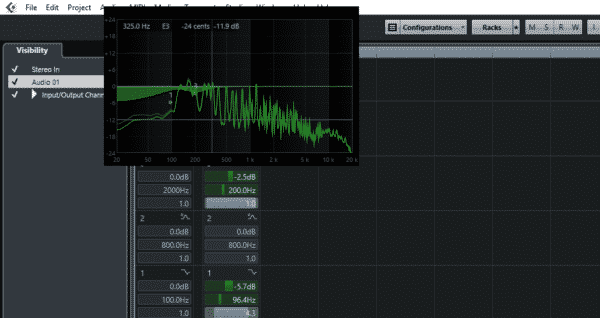
Diese Änderungen sind wirklich subtil, aber sie verleihen der Aufnahme ein ganz anderes Gefühl, und ich denke, wir sind uns alle einig, dass dröhnend klingende Songs… schrecklich klingen.
Natürlich sind diese EQ-Einstellungen nicht in Stein gemeißelt. Probieren Sie sie aus und finden Sie heraus, welche Einstellung Ihnen am besten gefällt. Aber als allgemeine Richtlinie funktionieren diese Einstellungen hervorragend!
Machen Sie es lauter:
Um es lauter zu machen, verwende ich zwei Plugins, die kostenlos sind, den Saturation Knob von Softube und einen sehr einfachen Kompressor namens MJUC jr. von Klanghelm.
Das Tolle an diesen beiden ist, dass sie wirklich einfach zu bedienen sind. Wenn ich faul sein kann, werde ich es sein… besonders wenn das Ergebnis, das ich erhalte, immer noch großartig ist! Deshalb liebe ich diese beiden Plugins.
Saturation Knob von Softube:

Der Sättigungsregler ist buchstäblich ein Regler, mit dem Sie dem Gesang und der Gitarre etwas Wärme und Schimmer hinzufügen können, er kann auch für fast jedes Instrument verwendet werden. Ich setze ihn bei fast allen meinen Aufnahmen ein.
Übertreiben Sie es nur nicht mit der Sättigung, wenn es anfängt, verzerrt zu klingen, drehen Sie ihn ein wenig zurück.
Hier ist der offizielle Download-Link:
Ein großes Problem, das ich mit diesem Plugin habe, ist nicht das Plugin selbst, sondern die ganzen Hürden, die man nehmen muss, um es benutzen zu können. Es ist nicht so einfach, es herunterzuladen und zu installieren wie den Klanghelm Compressor.
Man muss sich bei ihnen registrieren, sich auch bei ilok.com anmelden und dann diese Konten verknüpfen…
NACHDEM, ich weiß… super nervig, lädt man sich die Gobbler-App herunter und installiert das Plugin, jetzt kann man es endlich benutzen!
Ich muss sagen, es ist die Mühe wert! Und es ist KOSTENLOS.
MJUC jr. von Klanghelm:
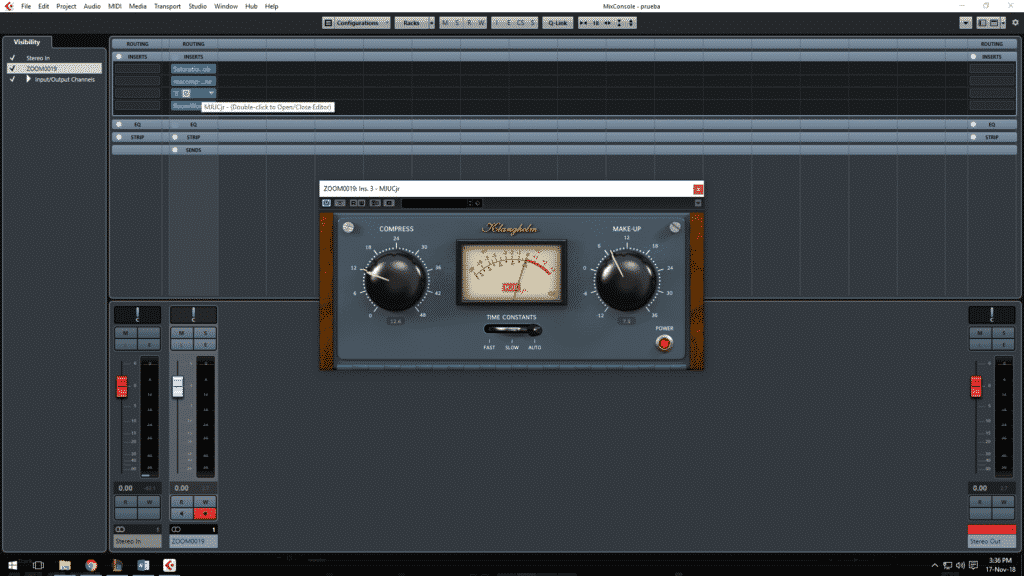
Ich denke nicht, dass man mit diesem Kompressor etwas falsch machen kann. Er ist einfach zu bedienen und funktioniert großartig!
Wie bei allen Kompressoren sollten Sie nur darauf achten, dass Sie die Dynamik des Songs nicht zerstören, sondern nur ein wenig komprimieren!
Hier ist der offizielle Download-Link:
Reverb:
Es ist immer ratsam, ein wenig reverb hinzuzufügen. Es macht alles viel weniger trocken. Ich verwende ihn gerne, indem ich nur ein wenig hinzufüge, eine fast unbemerkbare Menge. Man sollte ihn nicht hören können, es sei denn, man konzentriert sich wirklich auf ihn.
Der Hall, den ich verwende, ist der, der mit Cubase mitgeliefert wurde. Ich habe das Gefühl, dass er seine Aufgabe perfekt erfüllt. Wenn Sie einen anderen Hall besitzen, den Sie wirklich mögen, können Sie diesen verwenden.
Zusätzliche freie Software
Ich habe Artikel über viele Free Plugins und Softwares geschrieben, die für Sie sehr nützlich sein könnten;
- Beste kostenlose Drum-VST-Plugins
- Beste kostenlose DAWs
- Beste kostenlose Apps für die mobile Musikproduktion
- Beste kostenlose Orchestral VST-Plugins
Fazit
Befolgen Sie diese einfachen Schritte, und Sie sollten eine großartig klingende Performance vor sich haben. Achten Sie aber darauf, diese Effekte immer in der richtigen Reihenfolge in der Effektkette einzusetzen.
Zuerst der EQ, dann der Sättigungsregler, danach der Kompressor und zuletzt der Reverb. Und denken Sie daran, dass nicht alle Einstellungen für alle Songs funktionieren, vielleicht müssen Sie den EQ ein wenig anpassen, die Kompression herunterdrehen usw.
Ich hoffe, dieser Beitrag hat Ihnen gefallen! Wir sehen uns beim nächsten!
